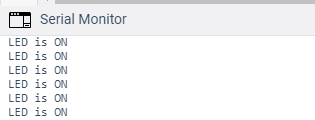📌 相关文章
- arduino 按钮下一个数组 (1)
- Arduino库
- Arduino库(1)
- arduino 和 (1)
- Arduino盾
- arduino (1)
- Arduino盾(1)
- arduino 按钮下一个数组 - 任何代码示例
- Arduino函数(1)
- Arduino函数
- Arduino-函数(1)
- Arduino-函数
- Arduino-字符串(1)
- Arduino字符串(1)
- Arduino字符串
- Arduino-字符串
- arduino 和 - 任何代码示例
- arduino - 任何代码示例
- Arduino-安装
- Arduino-安装(1)
- 什么是Arduino?
- 什么是Arduino?(1)
- Arduino-鼠标按钮控制(1)
- Arduino-鼠标按钮控制
- Arduino-时间(1)
- Arduino-时间
- Arduino-循环(1)
- Arduino-循环
- 长度 arduino (1)
📜 Arduino按钮
📅 最后修改于: 2020-12-27 09:50:58 🧑 作者: Mango
Arduino按钮
这些按钮类似于在电路中创建和断开电气连接的开关。该按钮在ON和OFF状态之间转换。一次按下可将状态打开,而另一次按下可将状态关闭。这意味着当我们按下按钮时,按钮会将电路中的两个点连接起来。
有两种类型的按钮,如下所列:
- 否(常开)
我们通常不使用任何类型的按钮。在这种类型中,按钮的状态为静止。这意味着未连接处于这种状态的端子。
如下图所示:
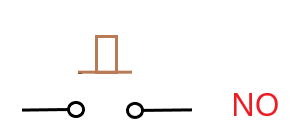
当我们按下按钮时,端子将电连接。
- NC(常闭)
定义为按钮的工作状态。它连接电路的端子并允许电流流过负载。
如下图所示:

NC和NO也定义为瞬时开关类型。
让我们借助电路来了解常开和常闭。
电路的NO状态如下所示:
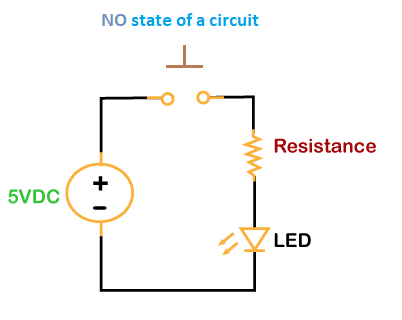
由于电路的开路端,电流无法流过电路。电路状态为静止。
电路的NC状态如下所示:
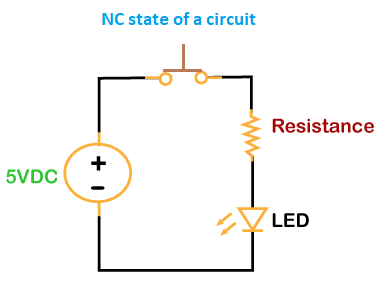
由于其连接端,电流很容易流过电路。直到我们再次按下按钮, LED才会点亮。
按钮的另一种类型是按钮,广泛用于项目和电路中。
按钮结构
让我们了解按钮的结构。
该按钮是具有四个端子的方形按钮,如下所示:
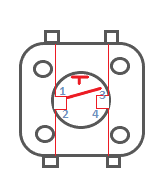
这两个引脚在一侧彼此相邻,而另外两个引脚在另一侧。彼此交叉的引脚已连接。当我们按下按钮时,彼此相邻的引脚只能连接。
我们还可以连接按钮的两个相对端子,如下所示:
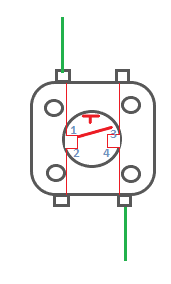
让我们通过一个例子来了解按钮。
代码示例
在这里,我们将通过按下按钮来点亮LED。当我们按下按钮时,它会打开连接到Arduino UNO板上PIN 13的LED。
所需组件
所需的组件在下面列出:
- Arduino UNO开发板。在这里,我们正在使用UNO R3 。
- 1个220欧姆电阻
- 1 x 10 Kohm电阻
- 跳线
- 1个按钮
- 1个红色LED(我们可以带任何颜色的LED)
- 1 x面包板
下面列出了此类示例的步骤:
- 将红色LED固定在面包板上。
- 将电阻与LED串联,然后将其连接到面包板的PIN 2。
- 将LED的负极端子连接到GND引脚。
- 将按钮连接到试验板上。
- 将一个10 kohm电阻串联在按钮的右下角,并将其连接到GND引脚。
- 将按钮的右上角连接到PIN 4。
- 将按钮的左下角连接到5V。
电路如下图所示:
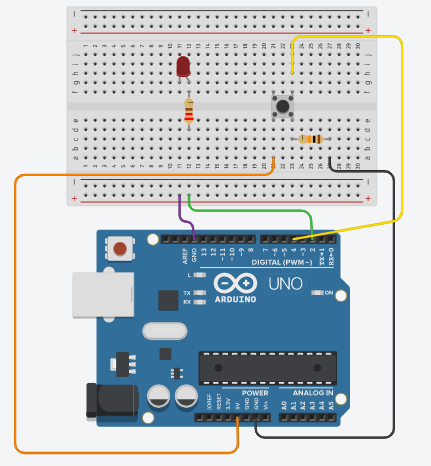
码
上层电路的代码如下所示:
const int ledpin = 2; // initializing pin number 2 to the LED
const int buttonpin = 4; // initializing pin number 4 to the button
int buttonState = 0;
void setup()
{
Serial.begin(9600);
pinMode(buttonpin, INPUT);
pinMode(ledpin, OUTPUT);
}
void loop()
{
// read the state of the pushbutton value
buttonState = digitalRead(buttonpin);
// check if pushbutton is pressed. if it is, the
// buttonState is HIGH
if (buttonState == HIGH) {
// turn LED on
digitalWrite(ledpin, HIGH);
Serial.println("LED is ON");
//When we press the button, it will print LED is ON.
delay ( 500);
}
else
{
// turn LED off
digitalWrite(ledpin, LOW);
Serial.println("LED is OFF"); // When we press the button, it will print LED is OFF.
}
delay ( 500);
}
输出量
在初始状态下,LED将熄灭。
当我们连续按下按钮时,LED将点亮。每500毫秒将在串行监视器上print“ LED亮”消息。
让我们在串行监视器上观看输出。
当LED熄灭时,输出显示为:

LED点亮时,输出显示为: